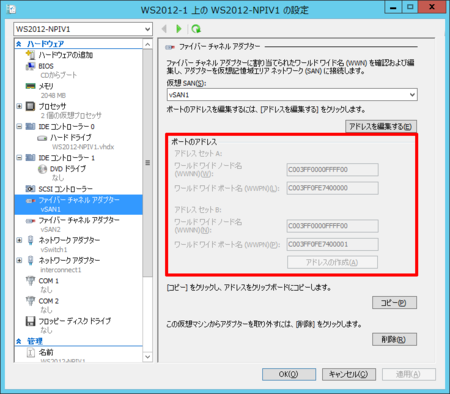Windows Server 2012 Hyper-V の Synthetic Virtual FC 構築手順 (2)

概論を紹介した 前回 に続いて、
実際に Synthetic FC を設定してみます。
全体の流れとしては、ゲストに LAN を繋げる仮想ネットワークに酷似しているので、Fabric に詳しくなくても理解しやすいと思います。
仮想 SAN Switch を作成する
まずは、物理ホスト内に仮想 SAN Switch*1 を作成し、UPLINK の FC-HBA ポートをマッピングします。
右図にあるように、Hyper-V マネージャーでホストレベルの設定項目から [仮想 SAN マネージャー] を選ぶと、設定画面が現れます。
まずは 仮想 MAC ならぬ、仮想 WWPN のプール範囲。
デフォルトでは C003FF から始まる値になります。
この C003FF という OUI は、
Microsoft が IEEE から取得したグローバルな WWN OUI だそうです。
Ethernet MAC Address / Fibre Channel WWN / Vendor Lookup
http://wintelguy.com/
C003FF 以降は重複を避けるために物理ホスト毎にランダムですが、
仮想 WWNN (World-Wide Node Name) については、どのホストでも同じ「C003FF0000FFFF00」が既定の様子。
「新しいファイバーチャネル SAN」では、
仮想 SAN Switch と UPLINK 対象の FC-HBA 物理ポートをマップします。
UPLINK ポートが1個しか選べない設計も仮想ネットワークに似ていますね。
ゲストに仮想 FC-HBA を割り当てる
仮想 SAN Switch を作成したら、ゲストに仮想 HBA を割り当ててマップします。
Windows Server 2012 の Hyper-V では、
NPIV 用に新しく「ファイバーチャネルアダプター」が追加されました。
以下が割り当てた状態です。
ここが謎なのですが、Hyper-V が割り当てる仮想 HBA は "Dual-Port" HBA らしく、2個の WWPN が発番されています。
しかし、UPLINK は1物理ポートしかマップできないので、冗長化する場合は2個目のポートは利用せず、仮想 HBA を2枚割り当てる必要があるようです。
ゲストを起動する
仮想 HBA を割り当てたゲストを起動してみます。
起動の際に NPIV の疎通チェックが行われますので、NPIV 非対応の SAN Switch を利用していたり、FC ケーブルを繋いでいないとエラーになります。
Guest OS が正常に起動できれば NPIV 的には問題ありません。
冗長構成の FC-SAN に接続するには?
FC-SAN 規模の案件であれば、冗長構成を取ると思います。
しかし、Hyper-V の仮想 SAN Switch は UPLINK を1個しか紐づけできません。冗長化する場合は仮想 SAN Switch を2個作成して UPLINK を双方にマップ、そしてゲストにも対応する仮想 HBA を2枚割り当てます。
パス制御については、標準の Windows MPIO のほか、DSM アドオンも可能です。
ゲスト間で WSFC を構成する(ゲストクラスタ)
MPIO が組めてしまうことからも分かるとおり、NPIV による仮想 HBA は物理環境とほぼ互換です。制約はほとんどなく、2ノードクラスタに制限されたり、Live Migration できないということもありません。
実際に仮想 HBA を割り当てたゲスト同士で4ノードクラスタを構成してみました。
いくつか書ききれなかったので、次回 に補足します。
*1:NPIV を利用するので正確には "Switch" ではありません